Apple всегда уделяла самое пристальное внимание конфиденциальности своих пользователей. Именно поэтому компания начала шифровать сообщения и видеозвонки, обрабатывать маршруты разделённым образом и даже хотела зашифровать iCloud, чтобы никто посторонний не смог получить доступ к облаку. Поэтому нет ничего удивительного в том, что для iOS отсутствуют приложения для записи телефонных разговоров в том виде, в котором они существуют на Android. Тем не менее, если вам сильно надо записать звонок с выбранным абонентом, способы сделать это всё-таки есть.
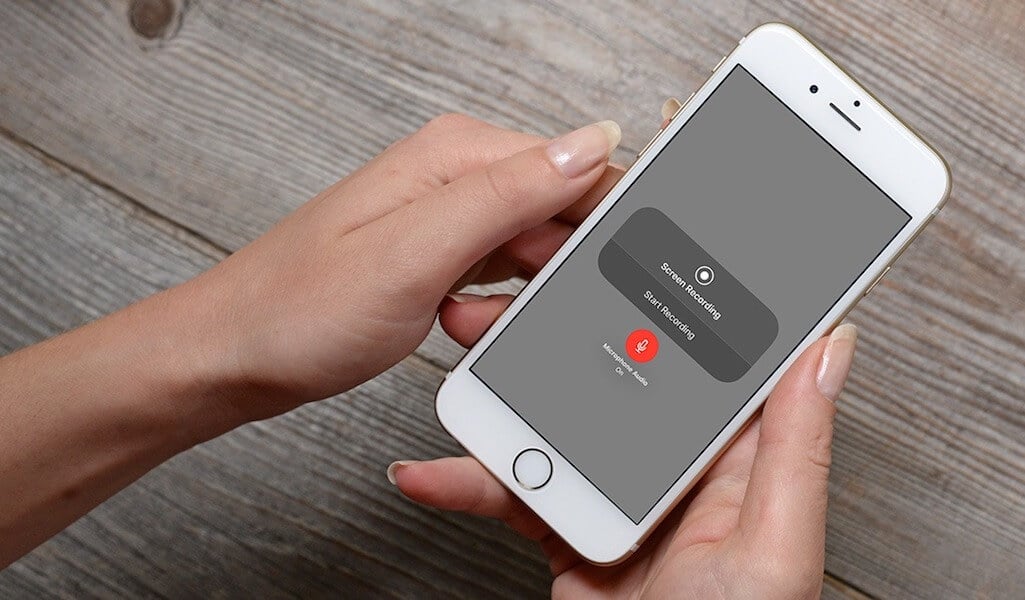
Хотите записать звонок на iOS? Нет никаких проблем. Ну, почти
Несмотря на то что в App Store и правда нет приложений с кнопкой «Записать», по нажатию на которую начнётся запись телефонного разговора, разработчики нашли выход из сложившейся ситуации, сделав ставку на аудио-конференции. То есть для того, чтобы записать звонок, необходимо установить связь не только с абонентом, но и подключить специального бота. Именно он будет в качестве третьего собеседника слушать, о чём говорят двое, и записывать всё, что они произносят. Затем эти записи сохраняются в приложении, где их можно прослушать.
Как записать разговор на айфоне
Приложения для записи звонков на iPhone
А вот таких приложений в App Store действительно много и большинство из них – платные. Поэтому, если уж платить за что-то, то только за то, чему можно доверять. Какое-то время назад мы обозревали приложение от российских разработчиков Callina (скачать), которое предназначается для записи телефонных разговоров и работает именно в режиме аудио-конференций. Оно позволяет купить 15 минут за 149 рублей, 50 минут за 399 рублей, 100 минут за 599 рублей либо безлимит на год за 1150 рублей.
Как записать разговор на iOS
- Чтобы записать исходящий звонок, нужно открыть приложение Callina и нажать на кнопку «Начать запись»;

Неудобство такого способа записи звонков состоит в том, что для этого нужно звонить из самого приложения
- После этого будет установлено соединение с одним из сервисных номеров для записи звонка;
- На экране нажмите кнопку «Добавить» и добавьте к беседе пользователя, которому хотите позвонить;

Записывать звонки на iOS не только неудобно, но и дорого
- После того как он возьмёт трубку, нажмите «Объединить», чтобы создать аудио-конференцию и начать запись.
Записать входящий звонок не менее просто.
Как записать разговор на айфоне быстро и незаметно #shorts
Как записать входящий звонок на iOS
- Для этого ответьте на входящий звонок и нажмите кнопку «Добавить», выбрав сервисный номер из записной книги;
- Нажмите «Объединить» для создания аудио-конференции и начала записи»;
- После завершения звонка откройте Callina и прослушайте все записанные телефонные разговоры.
Как на iOS научить приложение всегда запрашивать доступ к местоположению
Недостатки записи разговоров на iOS
Во-первых, переход в режим аудио-конференции требует времени, что будет особенно заметно при попытке записи входящих разговоров. Ведь одно дело, когда ваш собеседник готов к этому и может подождать, пока вы всё настроите, и совершенно другое, когда он не подозревает, что его будут записывать.
Во-вторых, абонент, которого вы записываете, сможет увидеть, что в вашей беседе участвует кто-то посторонний. Да, для этого придётся оторвать телефон от уха и посмотреть на экран, но, так или иначе, возможность заметить подвох у него будет.
В-третьих, это платно и довольно дорого, что может отразиться на вашем кошельке, если вы предпочитаете записывать все свои разговоры. Понятное дело, что разработчикам приходится обслуживать VoIP-телефонию, которая занимается записью, но тем не менее.
Как записывать звонки на Тинькофф Мобайл
Впрочем, у абонентов «Тинькофф Мобайл» есть возможность записывать своих собеседников по тому же принципу совершенно бесплатно. Для этого достаточно зайти в приложение и активировать услугу «Запись звонков».
- Если вы захотите записать кого-то, сначала позвоните на номер 333;
- Нажмите «Добавить» и наберите номер нужного вам абонента;

Тинькофф Мобайл позволяет бесплатно записывать звонки. Но только своим абонентам
- Нажмите «Объединить» для создания аудио-конференции;
- В случае необходимости записать входящий звонок, сначала примите его, а затем позвоните на сервисный номер 333, который добавьте ко звонку, как описано выше;
- Чтобы найти запись, зайдите в приложение – «События» — «Звонки» и прослушайте записанный разговор.
Можно записать звонок в WhatsApp на iOS
Так, с телефонными звонками разобрались. А как быть с разговорами по WhatsApp, Telegram или Viber? Практика показывает, что очень многие хотели бы иметь возможность записывать их на своём iPhone, тем более что на Android такая функция есть. Однако из-за особенностей iOS и из-за того, что Callina и другие похожие приложения работают исключительно в формате аудио-конференций, записывать звонки, совершаемые через мессенджеры, без дополнительного оборудования будет невозможно. Единственный вариант – взять другое устройство, включить громкую связь и записать разговор на диктофон.
Зачем нужно записывать звонки? Ну, если вы ищете такой способ, думаю, что для себя ответ на этот вопрос вы уже нашли. Одни стремятся сделать это просто из любопытства, другие – из опасений угроз или чего-то подобного, а третьи – чтобы таким образом зафиксировать передачу долга или обязательство что-либо выполнить. Правда, учитывайте, что в уголовных делах, если вы записываете звонок для этой цели, суд вашу запись всё равно не примет, поскольку это будет считаться доказательством, добытым незаконным путём.
Источник: appleinsider.ru
10 лучших приложений для записи звонков

Для нашей подборки мы нашли самые интересные приложения, которые пригодятся для деловых переговоров, общения с друзьями или если просто хочется все держать под контролем. Многие из них не ограничиваются автоматической записью телефонных разговоров, а совмещают с рекордером справочник, защиту от спам-звонков и другие приятные мелочи.
Тестирую сервисы, присматриваюсь к гаджетам и знакомлю с миром хайтек.
Truecaller

Может не просто записывать разговоры, но еще и блокировать SMS-рассылку, определять незнакомые номера и фильтровать их, а также находить новые — по местоположению, например. По сути, Truecaller — это такой большой телефонный справочник, в котором есть контакты со всего мира. Номера имеют рейтинг. У надежных пользователей — он высокий, у мошенников и спамеров — низкий. Как и у нескольких других приложений из подборки, есть версия как для Android-смартфонов, так и для iPhone.
Звонить можно напрямую из приложения. В Truecaller также есть возможность отправлять сообщения, фото и видео любому другому пользователю. В общем, и швец, и жнец, и в запись звонков игрец.
Многие пользователи отмечают, что Truecaller занимает немного места и имеет дружелюбный дизайн. Так что это тоже может служить преимуществом при выборе приложения для записи телефонных разговоров. Из минусов: Truecaller более популярен в Америке и Европе, поэтому определившихся номеров из стран СНГ может быть меньше.
В платной версии приложения нет рекламы, также можно узнать, кто просматривал ваш профиль. Цена вопроса: $ 1,99 в месяц.
Call Recorder

Операционная система: Android
О памяти телефона можно не беспокоиться: это приложение для записи звонков умеет автоматически удалять старые файлы. Кроме того, у Call Recorder в платной версии есть интеграция с облачными хранилищами DropBox и Google Диск. Подписка обойдется в 470 рублей.
В приложении есть встроенный проигрыватель, чтобы прослушать записанный разговор. Пользователи отмечают, что на разных динамиках громкость записываемого звука может отличаться. Если он тише, чем нужно, то можно исправить это в настройках телефона.
Cube ACR

Операционная система: Android
Фишка Cube ACR в том, что он может записывать разговоры как по телефону, так и в приложениях VoIP, работающих через интернет. Например, звонки в WhatsApp, Viber, Skype или Telegram.
Есть возможность выбрать контакты, разговор с которыми приложение всегда будет записывать. Или, наоборот, создать список исключений. Беседу можно добавить в избранное или записать частично, нажав кнопку в нужный момент. Есть в приложении и умная смена динамиков. Чтобы прослушать запись не с громкоговорителя, а с динамиков, достаточно поднести телефон к уху, и он сам переключится на нужный режим.
В премиум-версии предусмотрены таймлайны. Для этого нужно встряхнуть телефон: он отметит это место в беседе, и к нему можно будет вернуться позже, а не искать наугад. Также есть резервное копирование на Google Диск, сохранение записи на SD-карту и защита записей пин-кодом.
Call Master

Операционная система: Android
Еще одно приложение для записи разговоров только на андроид-смартфонах. Как и Truecaller, Call Master служит хорошим подспорьем в борьбе со спам-звонками. У него есть своя база нежелательных номеров. Звонки можно сохранять как автоматически, так и в ручном режиме.
В премиум-версии, помимо отсутствия рекламы, приложение автоматически обновляет базу данных спам-номеров. Также не ограничено число номеров, которые можно добавить в черный список.
CallsBOX

Операционная система: Android
Как и у многих приложений, раньше у CallsBOX были две версии — бесплатная и премиум-подписка. Сейчас осталась одна. Все опции PRO доступны бесплатно. Для записи звука можно просто встряхнуть телефон. Уровень чувствительности лучше выставить в настройках, чтоб ненароком не уронить гаджет.
Также предусмотрена автоматическая запись телефонных разговоров и синхронизация с Dropbox и Google Диском. Файлы можно записывать в формате MP3 с четырьмя различными уровнями качества.
REKK

Операционная система: iOS
REKK хорошо зарекомендовал себя как многофункциональное и при этом простое, интуитивно понятное приложение. Пользователи отмечают хорошее качество записанного звука и красочный дизайн. REKK пишет телефонные звонки, создает резервные копии файлов (их можно хранить на Google Диске, Dropbox или других облаках). Записями можно делиться по ссылке, а также в мессенджерах и соцсетях. Приложение для записи разговоров по телефону совместимо с операционной системой iOS 11 или новее.
В числе полезных плюшек: возможность оставлять заметки к записям. Пригодится, если посетили умные мысли после разговора. А еще приложение умеет автоматически конвертировать аудиозапись в текст. Очень удобно тем, кто предпочитает пробежаться глазами, нежели прослушать ушами. К тому же благодаря этому в поиске можно найти любую запись по ключевым словам, которые есть в расшифровке.
Регистратор звонков также работает на macOS 10.12 и выше (для расшифровки текста нужна версия macOS 10.15). В этом случае можно писать разговоры в приложениях Viber, WhatsApp, Zoom или Skype.
RecMyCalls

Операционная система: iOS
Приложение удобно, достаточно просто в использовании. Поддерживает форматы MP3, MP4, CAF, WAVE и M4A. Запись можно сделать в трех качествах: низком, среднем или высоком. Правда, в бесплатной версии есть лимит на количество записываемых звонков. Так что, если считаете, что несохраненный разговор — это не разговор, то придется раскошелиться.
В платной версии функционал более широкий. Есть безлимитная запись звонков и голосовых заметок, возможность хранить аудиодорожки в облачных сервисах и транскрибировать их в текст.
Оплата зависит от выбранного плана: счет будет выставляться хоть раз в неделю, хоть раз в год. Что интересно, в приложении есть даже пожизненная подписка, которая оформляется один раз. RecMyCalls поддерживает iOS 15 и iPhone 13 и другие модели этого поколения.
Recostar

В этом регистраторе звонков отражается список контактов. Можно посмотреть историю звонков за любой период. Есть возможность переслать запись на почту, в соцсети или мессенджеры. Сами записи хранятся как на телефоне, так и в облачных сервисах (например, Amazon). Срок их «годности» — до 1 месяца.
В облаке можно сохранить до 300 минут аудиопотока.
Для приложения нужно подключать функцию «Конференц-связь». Либо воспользоваться преимуществами премиум-версии — Recostar Pro.
Помимо упрощенного подключения, записи здесь могут храниться сколько угодно долго и любого объема. Стоимость — от 199 р. в месяц. Разработчик утверждает, что низкая скорость интернета не влияет на качество звука: записать его можно без Wi-Fi и 4G.
Cally

Операционная система: iOS
Cally достаточно проста и дружелюбна в использовании. Для записей есть три отдельные папки: входящие, исходящие звонки и общая для всех. Среди приятных плюшек: удаляемые аудио сначала попадают в корзину (что удобно, если ненароком нажали не на ту кнопку).
Больше функций в премиум-версии. У нее есть возможность хранить записи на облачном сервисе. Кроме того, разговор можно записать не с самого начала, а в любое другое время во время диалога. В приложении есть несколько тарифных планов: платить можно раз в неделю ($ 2,49), месяц ($ 8,99) или год ($ 24,49).
Call Voice Recorder App» />
Операционная система: Android , iOS
Записи можно хранить в облаке. По умолчанию доступно 20 ГБ места на диске. Если боитесь за свои записи и не хотите, чтобы до них кто-нибудь добрался, то можно установить пароль: заходить в приложение можно по пин-коду или Face ID / Touch ID. Сами записи без лимита — пишите, сколько хотите. Помимо диктофона, в Call https://www.mvideo.ru/blog/podborki/10-luchshih-prilozhenij-dlya-zapisi-zvonkov» target=»_blank»]www.mvideo.ru[/mask_link]
Как записать разговор на iPhone: 5 вариантов


У каждого есть знакомый с Xiaomi, который записывает абсолютно все вызовы. С таким сложно разговаривать по телефону: невозможно избавиться от мысли, что каждое слово может стать компроматом и использоваться в корыстных целях.
Шутки шутками, но у Apple все реально сложнее, и стандартная запись разговоров на устройствах компании не появится никогда. Тем не менее, это не помешало нам найти целых 5 способов, как записать разговор на iPhone. Пожалуйста!
Информация из статьи представлена в ознакомительных целях. Мы рекомендуем ознакомиться с законами страны, в которой вы находитесь, прежде чем записывать звонки.
Проще всего взять еще один iPhone или Mac

Стандартный «Диктофон» на дополнительном iPhone
Ключевые особенности:
▪️ Дополнительный софт не понадобится: можно использовать стандартный «Диктофон»
▪️ Для записи голосового вызова придется разговаривать по громкой связи
▪️ Записи можно быстро синхронизировать с основным устройством через iCloud
Если у вас есть старый iPhone, который остался после покупки новенького iPhone Xs Max, то этот способ как раз для вас.
Во время голосового вызова по основному устройству вам достаточно активировать громкую связь («Динамик»), а потом включить запись в «Диктофоне» на втором девайсе (это может быть даже Mac).
Главным минусом в этом случае становится именно громкая связь, которая не даст нормально записать разговор в шумном офисе, на улице и в любом подобной ситуации. К тому же, собеседник быстро поймет, что находится на громкой связи.
Хорошо, что все записи с «Диктофона» на iPhone и Mac можно синхронизировать через iCloud — весь архив сохраненных разговоров можно легко собрать на основном смартфоне.
Используйте мобильное приложение TapeACall

Приложение для записи разговоров TapeACall
Ключевые особенности:
▪️ Дополнительные устройства не понадобятся
▪️ Ваш оператор должен поддерживать вторую линию
▪️ Запись разговора нужно включать до начала вызова
▪️ Есть недешевая ежемесячная или годовая подписка
Приложения для записи разговоров на iPhone работают через вторую линию. Видимо, именно из-за этого их ругают в App Store. Но кроме этого других способов зафиксировать вызов без дополнительных устройств нет.
Прежде чем пробовать это приложение вы также должны убедиться, что ваш поставщик услуг поддерживает вторую линию именно на вашем тарифе: некоторые операторы отключают эту услугу на предоплате.
После короткой настройки можно начинать использовать приложение. Когда вы нажмете кнопку записи, программа позвонит по специальному номеру внутри вашей страны. После этого вам нужно нажать «Добавить», выбрать номер абонента для записи звонка и использовать кнопку «Объединить».
Получается, сначала вы звоните на специальную станцию сервиса, после этого вызываете человека на важный разговор и объединяете звонки с ним. Сразу после окончания вызова приложение загрузит его запись.
✔️ Скачать в App Store (бесплатно + подписка: неделя бесплатно, 329 руб. в месяц, 849 руб. за 3 месяца и 2 050 руб. в год)
Используйте диктофон на своих Apple Watch

Приложение «Диктофон» от ALON Software
Ключевые особенности:
▪️ Для записи голосового вызова придется разговаривать по громкой связи
▪️ Записи можно быстро синхронизировать с iPhone
Этот способ работает аналогично как запись разговора с помощью iPhone или Mac. Отличий два: в этом случае записывающее устройство всегда надето на ваше запястье, и на него нужно установить стороннее приложение по ссылке ниже.
Во время голосового вызова по iPhone вам достаточно активировать громкую связь («Динамик»), а потом включить запись в «Диктофоне» на Apple Watch.
После окончания записи вы сможете тут же прослушать ее прямо на часах, а через пару секунд увидите ее в медиатеке приложения на iPhone.
Жаль, что на Apple Watch нет встроенного диктофона, он работал бы более просто и стабильно.
✔️ Скачать в App Store (бесплатно + покупки: целый набор от 75 до 149 руб. каждая)
Попросите записать его через вторую линию

Запись разговора через «Диктофон» на Mac
Ключевые особенности:
▪️ Вам нужен дополнительный человек с дополнительными устройствами
▪️ Ваш оператор должен поддерживать вторую линию
▪️ Запись разговора нужно включать до начала вызова
Если пойти еще дальше, то для записи разговора можно даже использовать дополнительного человека. Для этого вам также потребуется поддержка второй линии, о которой нужно пообщаться с поставщиком услуг.
Сначала вам нужно позвонить своему другу, сотруднику или коллеге. После этого вы нажимаете кнопку «Добавить» и выбираете абонента, чей разговор нужно записать. Когда дозвонитесь ему, жмете «Объединить», чтобы устроить конференцию.
Теперь ваш сообщник слышит и вас, и собеседника. Он может использовать либо смартфон на Android с возможностью записи голосовых вызовов, либо громкую связь на iPhone и любое дополнительное устройство с диктофоном.
Это самый хлопотный прием, но он даст вам возможность записать разговор без громкой связи и сторонних сервисов.
✔️ Скачать в App Store (бесплатно + покупки)
Попробуйте специальные девайсы для записи

Это Call Recorder X от компании PhotoFast
Ключевые особенности:
▪️ Небольшой вес: всего 11 грамм
▪️ Есть слот для карты памяти, чтобы не занимать память iPhone
▪️ Поддерживает iPhone 5 и более новые смартфоны Apple
▪️ Есть порт для наушников
В природе также есть отдельные устройства для записи звонков на iPhone. Если вам это нужно часто по работе или из интереса, подумайте о чем-то подобном.
Устройство вставляется в порт Lightning, после этого iPhone предложит установить специальное приложение для его управления. Теперь нужно позвонить и нажать кнопку записи на этой вот штуке. Вуаля!
Девайс работает даже на iPhone 5, но подойдет и для более свежих смартфонов Apple и даже iPad.
В него можно воткнутьт наушники, но слушать записи через него без iPhone не получится.
Что в итоге выбрать
Если под рукой нет дополнительного устройства или не хочется заморачиваться с громкой связью, лучше всего попробовать приложение TapeACall.
Да, в его работе есть нюансы, к которым нужно привыкнуть, и цена в 329 руб. в месяц тоже не радует.
Тем не менее, если запись разговоров нужна вам в рабочих целях, что-то удобнее вы найдете вряд ли.
(140 голосов, общий рейтинг: 3.29 из 5)
Хочешь больше? Подпишись на наш Telegram.

Источник: www.iphones.ru